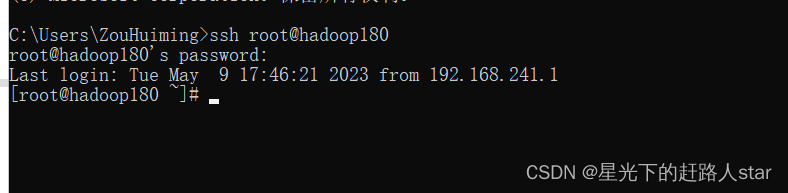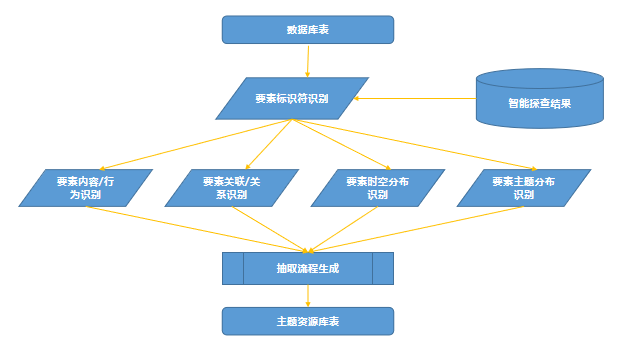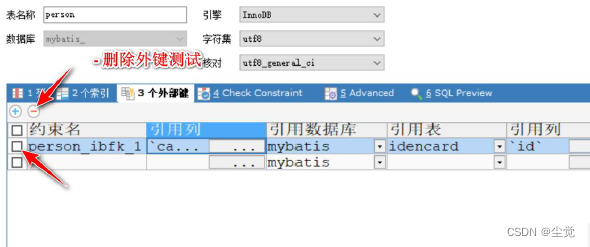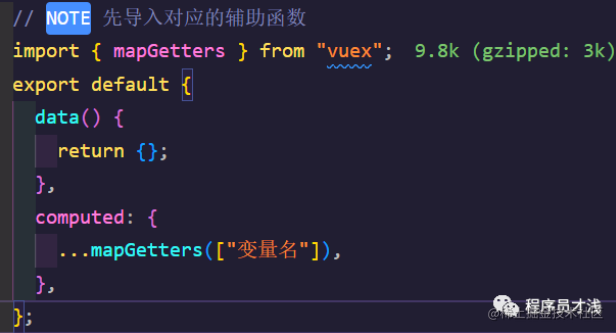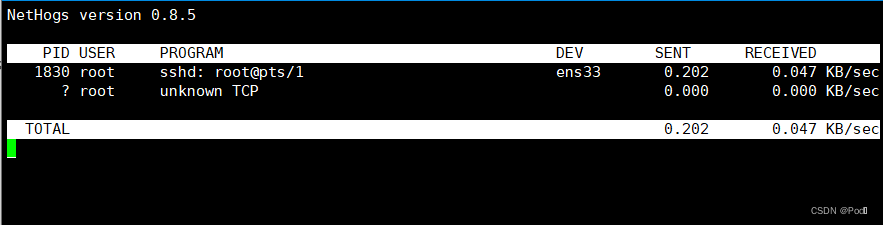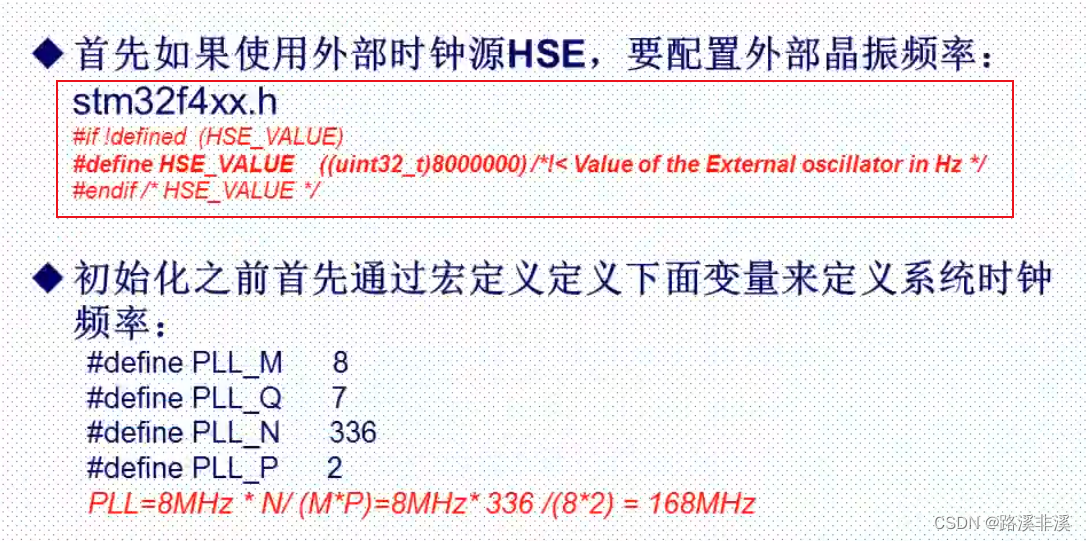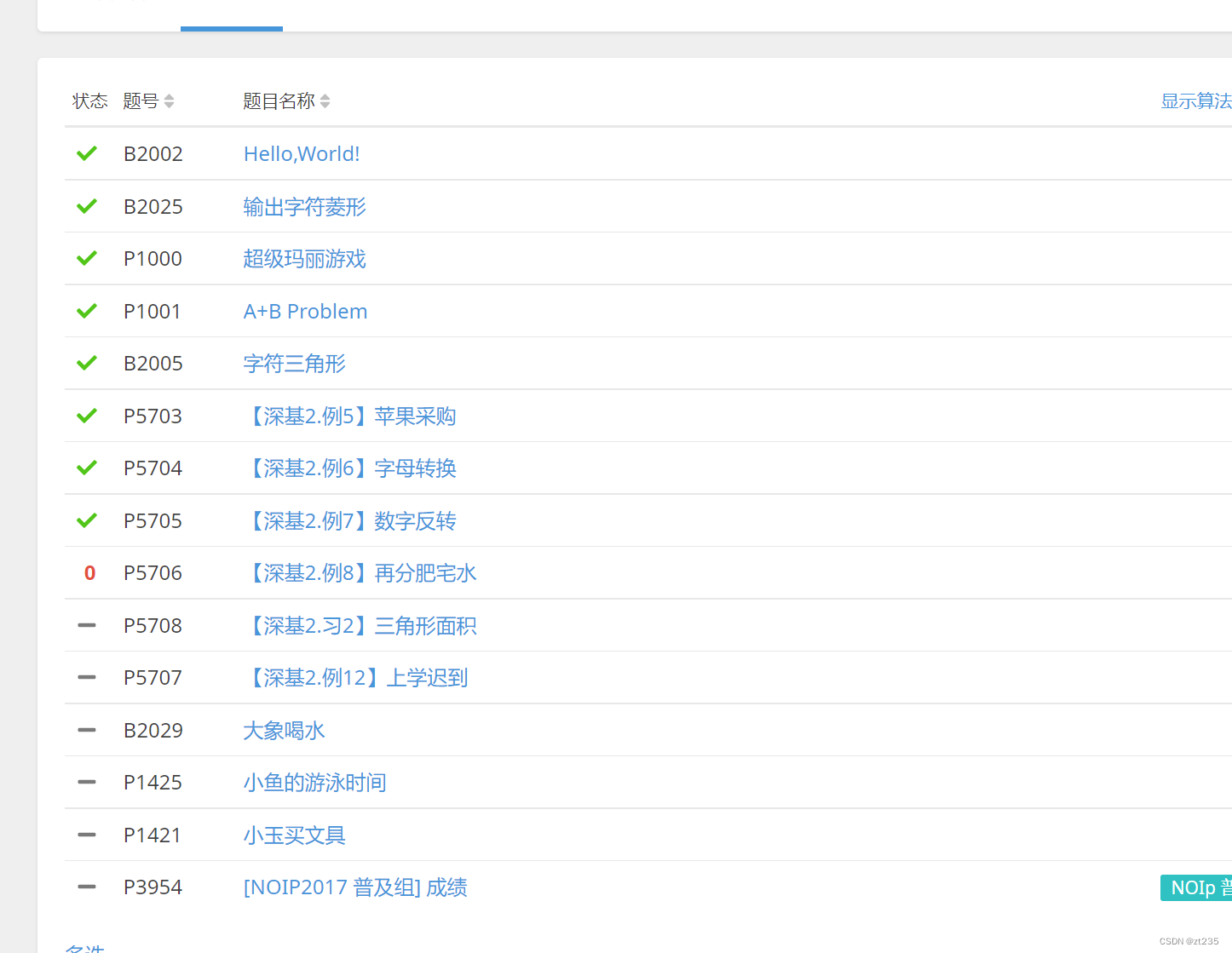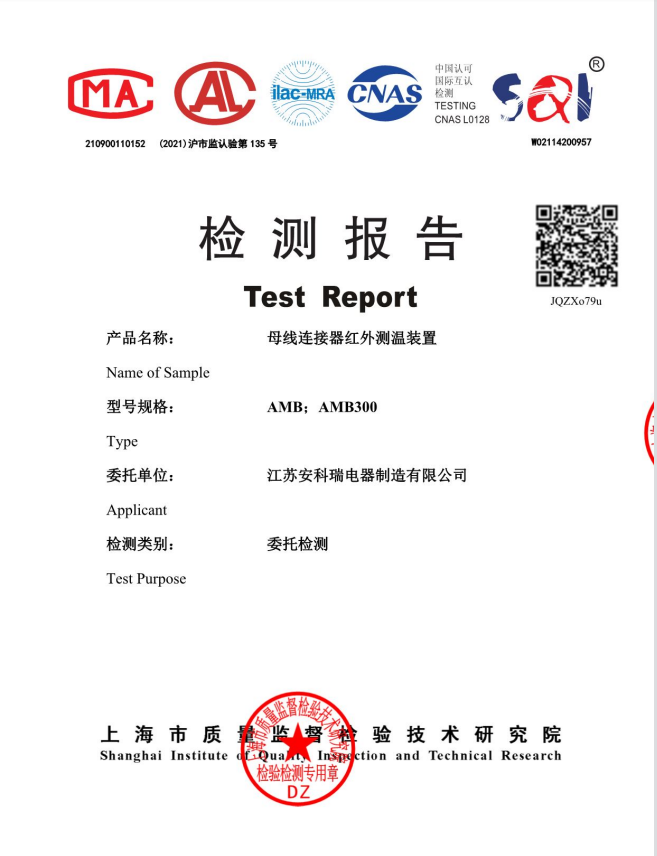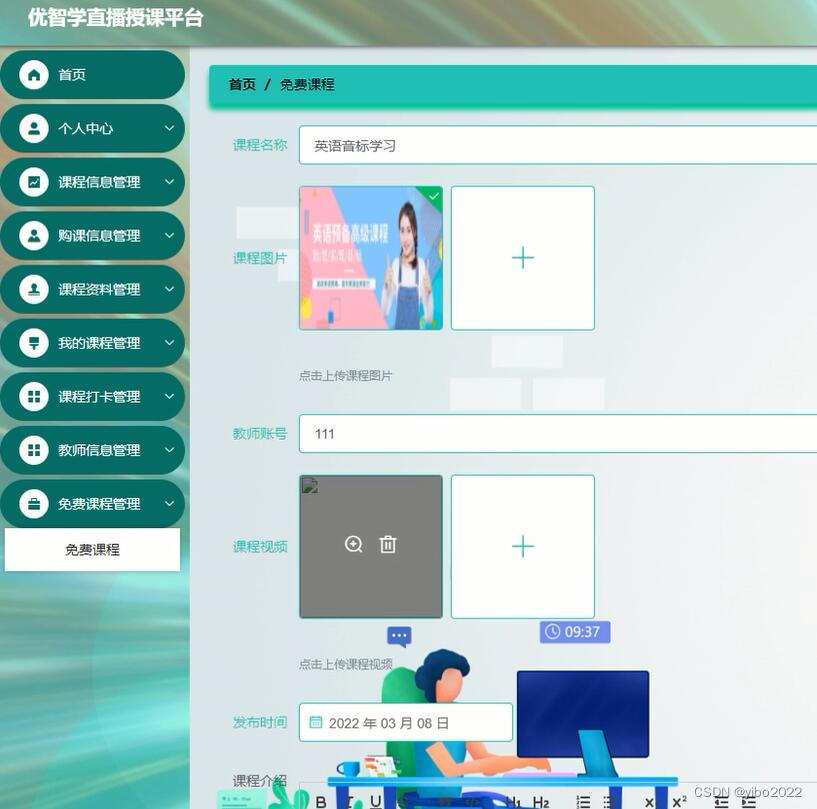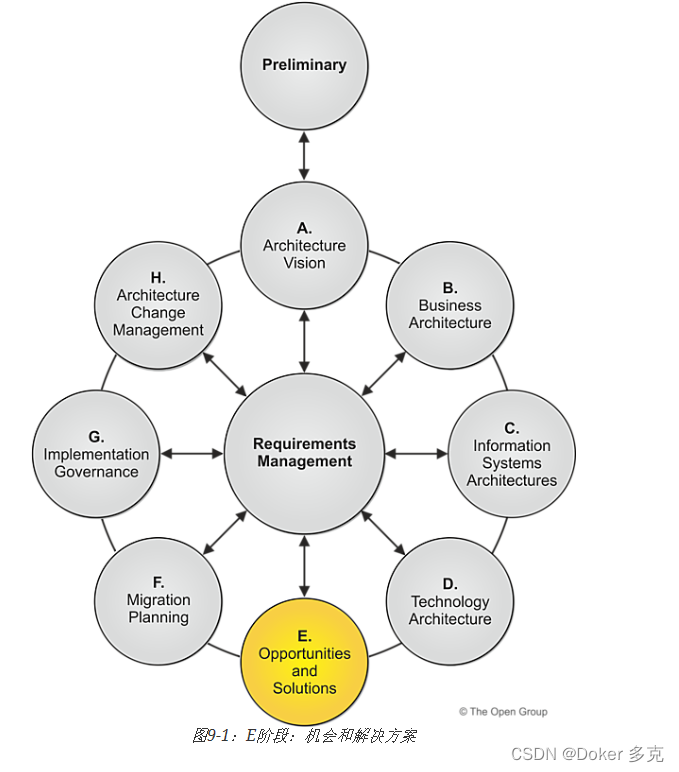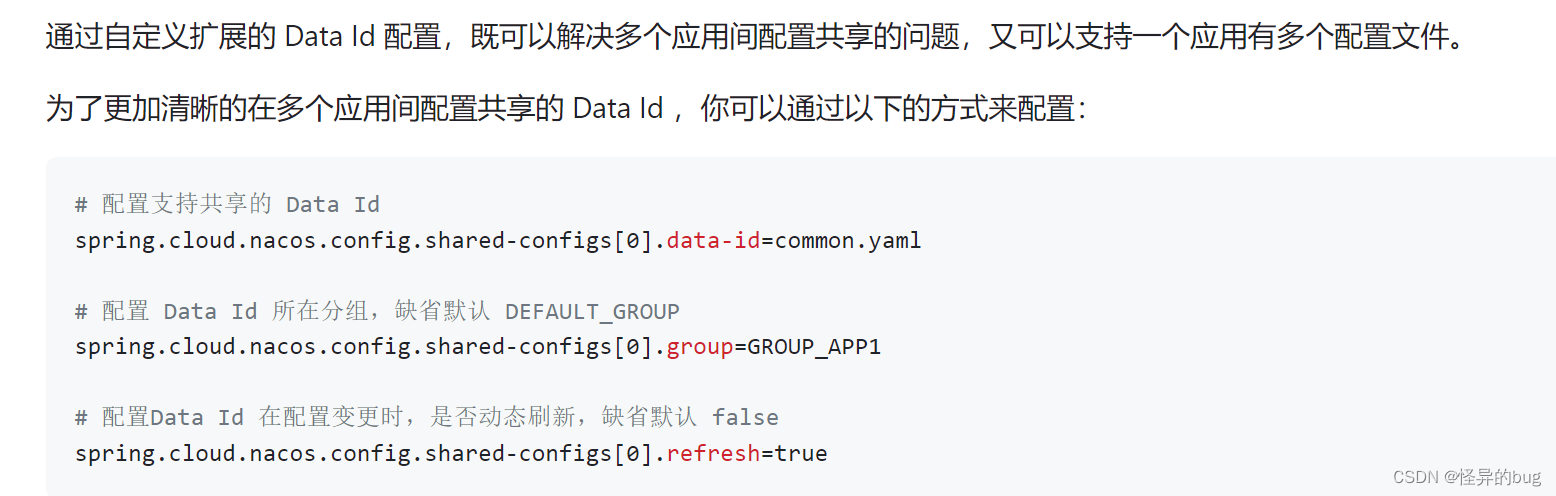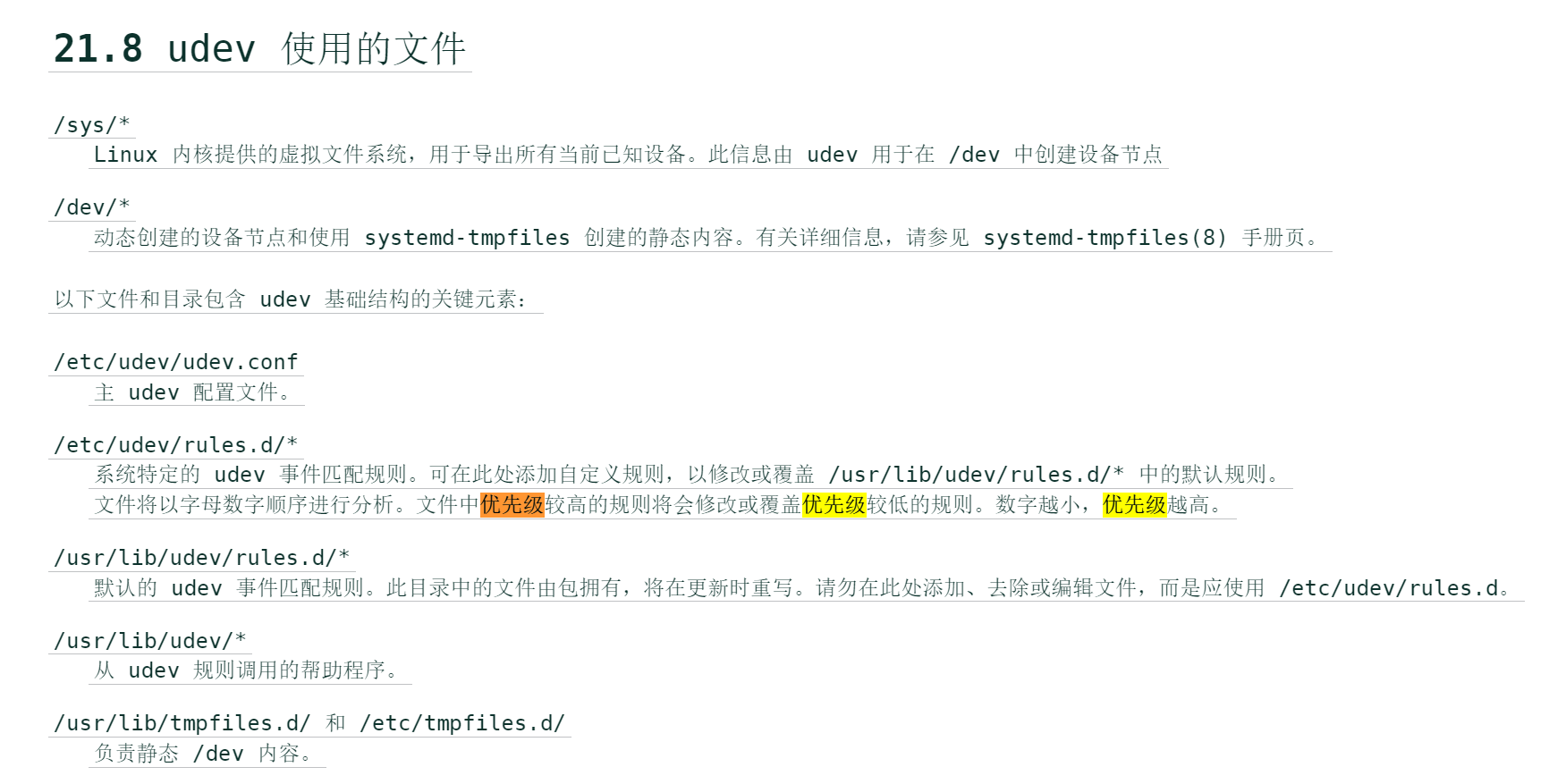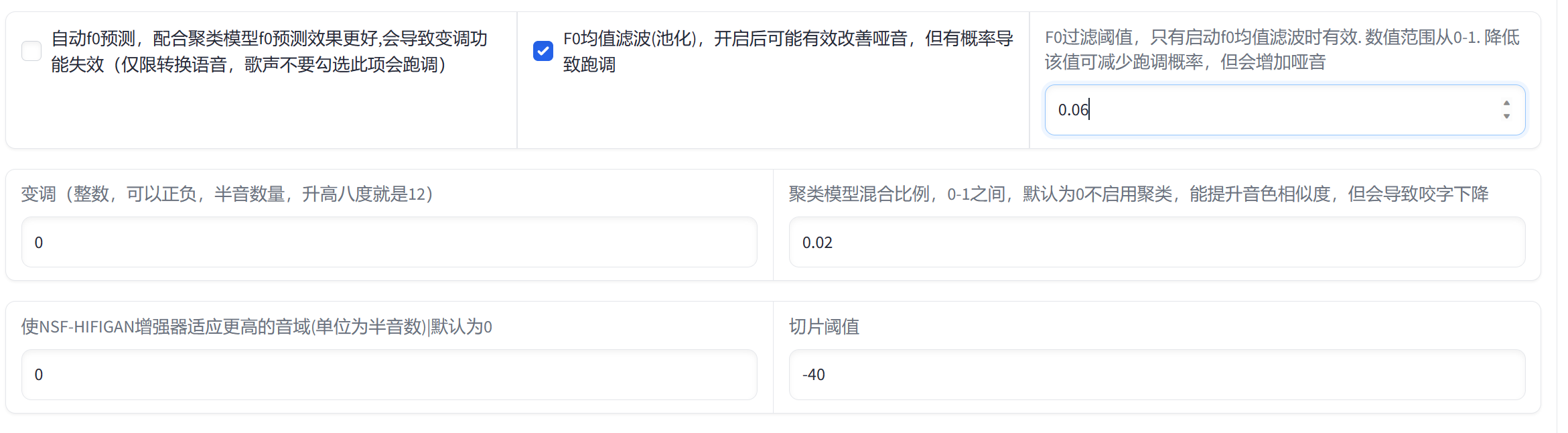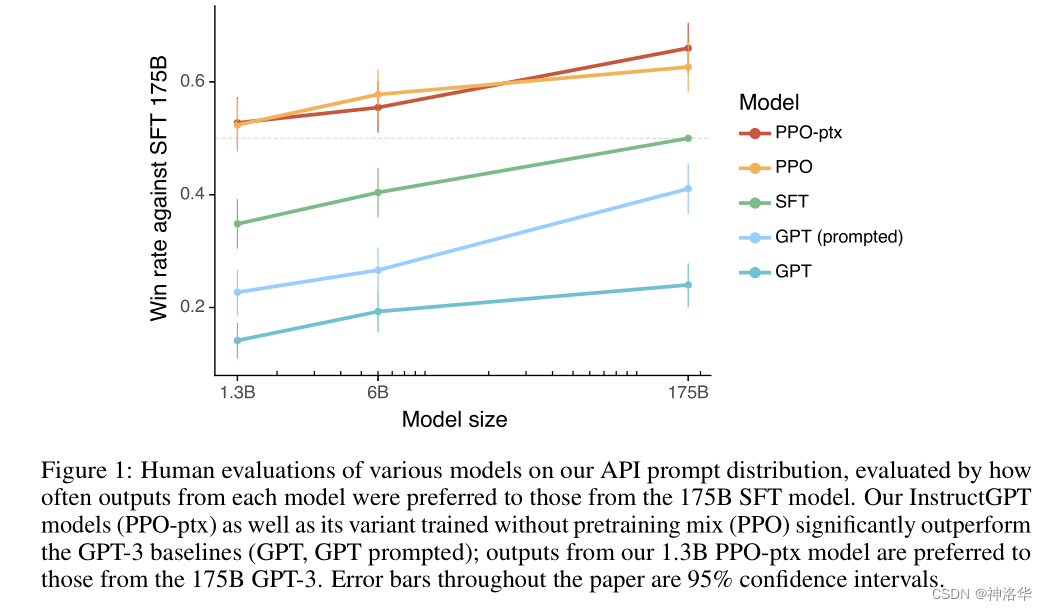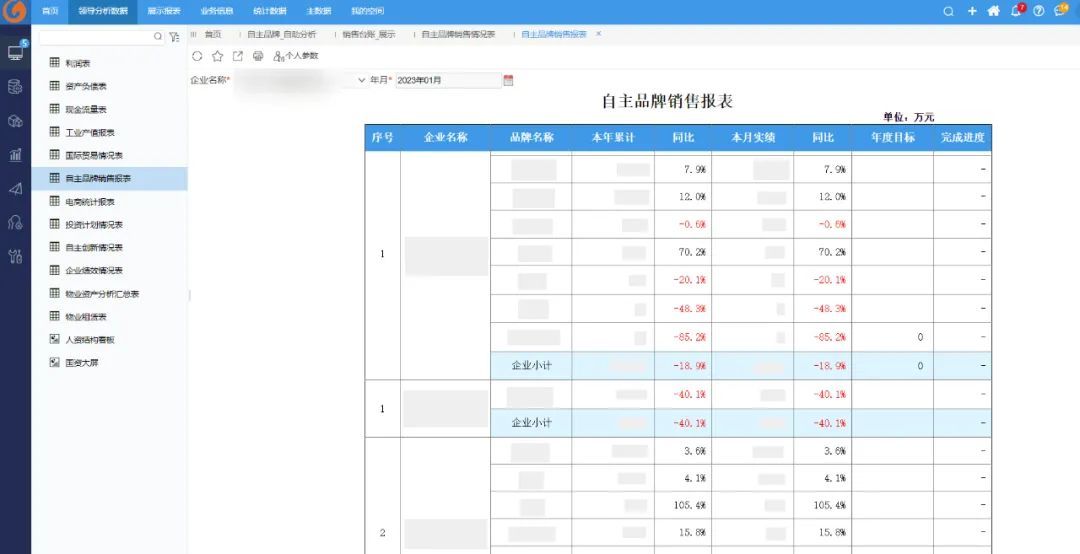1、Linux目录结构
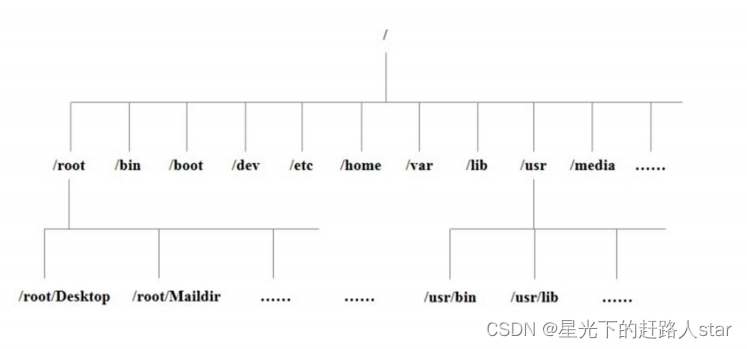
1.1 /bin
是Binary的缩写,这个目录存放着最经常使用的命令。
1.2 /sbin
s是Super User的意思,这里存放的是系统管理员使用的系统管理程序。
1.3 /home
存放普通用户的主目录,在Linux中每个用户都有一个自己的目录,一般该目录名是以用户的账号命名的。
1.4 /root
是该目录为系统管理员,也称作超级权限者的用户主目录。
1.5 /lib
系统开机所需要最基本的动态连接共享库,其作用类似于Windows里的DLL文件。几乎所有的应用程序都需要用到这些共享库。
1.6 /lost+found
这个目录一般情况下是空的,当系统非法关机后,这里就存放了一些文件。
1.7 /etc
所有的系统管理所需要的配置文件和子目录。
1.8 /usr
这是一个非常重要的目录,用户的很多原因程序和文件都放在这个目录下,类似于Windows下的program files目录。
1.9 /boot
这里存放的是启动Linux时使用的一些核心文件,包括一些链接文件以及镜像文件,自己的安装别放在这里。
1.10 /proc
这个目录是一个虚拟目录,它是系统内存的映射,我们可以通过直接访问这个目录来获取系统信息。
1.11 /srv
service缩写,该目录存放一些服务启动之后需要提取的数据。
1.12 /tmp
这个目录是用来存放一下临时文件。
1.13 /dev
类似于Windows的设备管理器,把所有的硬件用文件的形式存储。
1.14 /mnt
系统提供目录是为了让用户临时挂载别的文件系统的,我们可以将外部的存储挂载在/mnt/上,然后进入该目录就可以查看里面的内容。
1.15 /opt
这是给主机额外安装软件所摆放的目录。
1.16 /var
这个目录中存放着不断扩充着的东西,我们习惯将那些经常被修改的目录放在这个目录下。包括各种日志文件
2、Vim的使用
Vi是Unix操作系统和类Unix操作系统中最通用的文本编辑器。
Vim编辑器是从Vi发展出来的一个性能更加强大的文本编辑器。可以主动的以字体颜色辨别语法的正确性,方便程序设计。Vim和Vi完全兼容。
Vim有三种编辑模式:一般模式、编辑模式、指令模式。
2.1 一般模式
以Vim打开一个文件就是直接进行Vim的一般模式。
| 语法 | 功能描述 |
|---|---|
| yy | 赋值光标当前一行 |
| y数字y | 复制一段(从第几行到第几行) |
| p | 箭头移动到目的行粘贴 |
| u | 撤销上一步 |
| dd | 删除光标当前行 |
| d数字d | 删除光标(含)多少行 |
| x | 剪切一个字母,相当于del |
| X | 剪切一个怎么,相当于Backspace |
| yw | 复制一个词 |
| dw | 删除一个词 |
| shift+6(^) | 移动到行头 |
| shift+4($) | 移动到行尾 |
| 1+shift+g | 移动到页头,数字 |
| shift+g | 移动到页尾 |
| 数字+shift+g | 移动到目标行 |
2.2 编辑模式
在一般模式可以进行删除、赋值、粘贴等的动作,但是无法编辑文件内容的。在一般模式下,只有按下【i,I,o,O,a,A】中的任意一个字母都会进入编辑模式。当你按下之后就会显示如下图:
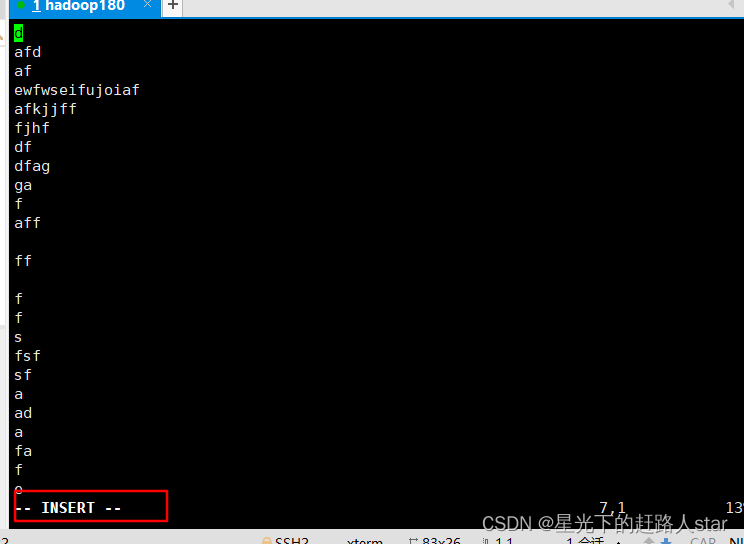
| 按键 | 功能 |
|---|---|
| i | 当前光标前 |
| a | 当前光标后 |
| o | 当前光标行的下一行 |
| I | 光标所在行最前 |
| A | 光标所在行最后 |
| O | 当前光标行的上一行 |
退出编辑模式(这里指的是由编辑模式到一般模式)
按[Esc]键退出编辑模式,之后所在的模式一般是一般模式。
2.3 指令模式
在一般模式的时候,输入[:/?]3个中的任何一个字符,就可以将光标移动到最底下那一行。在这个模式当中,可以读取、存盘、大量取代字符、离开vim、显示行号等动作。
如图:
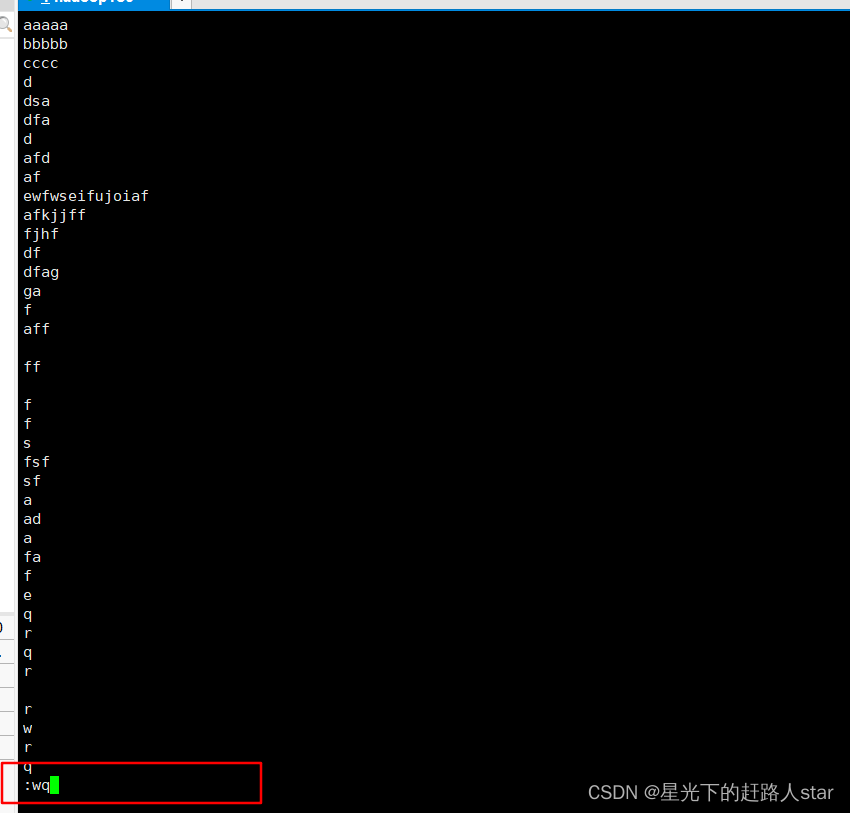
| 命令 | 功能 |
|---|---|
| :w | 保存 |
| :q | 退出 |
| :! | 强制执行 |
| /要查找的词 | n查找下一个,N往上查找 |
| :noh | 取消高亮显示 |
| :set nu | 显示行号 |
| :set nonu | 关闭行号 |
| :%s/old/new/g | 替换内容/g 替换匹配到的所有内容 |
2.4 模式转换图示

3、网络配置
3.1 ifconfig配置网络接口
查看当前网络ip

3.2 ping测试主机之间网络连通性
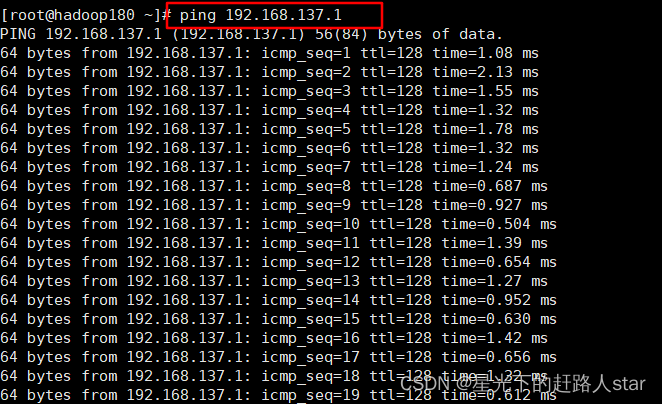
3.3 修改IP地址
vim /etc/sysconfig/network-scripts/ifcfg-ens33

修改完之后要执行service network restart重启网络。
4、配置主机名
4.1 查看当前主机名
命令:hostname

4.2 修改主机名
利用修改文件配值来修改主机名
编辑命令:vim /etc/hostname
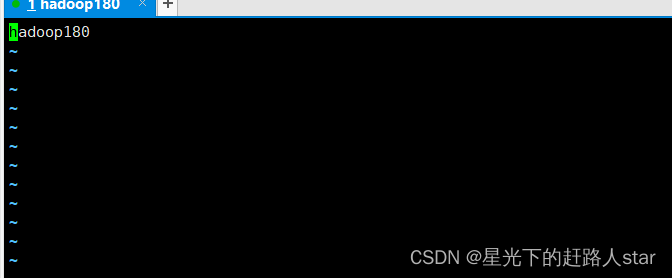
4.3 修改hosts映射文件
命令:vim /etc/hosts
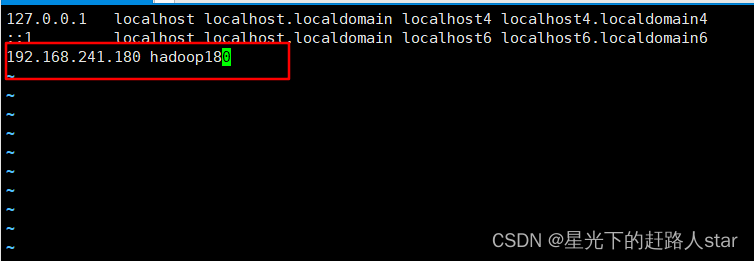
4.3 修改Windows系统的hosts映射文件
1、进入 C:\Windows\System32\drivers\etc 路径
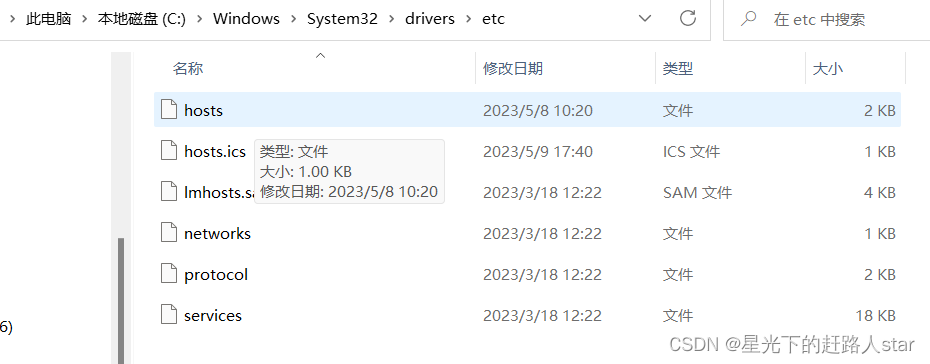
2、打开 hosts 文件并添加如下内容

5、远程登录SSH